Како израдити сигурносну копију и враћање прилагодби врпце за Оффице 2010

Разговарали смо прилагођавање траке за Оффице 2010 пре него што. Овог пута ћемо гледати како да те прилагодбе сачувамо за резервне сврхе или пребацимо на други рачунар. Потребно је само неколико корака, започнимо!
Како израдити сигурносну копију траке за Оффице 2010
Корак 1
У било којој апликацији за Оффице 2010, (Ворд, Екцел, Поверпоинт…) Кликните на тхе тхе Филе трака и Изаберите Опције.

Корак 2
У прозору са опцијама који се појави, Кликните на тхе тхе Прилагодите врпцу картицу. На десном окну, Кликните на тхе тхе Увоз извоз дугме и Изаберите Извези све прилагодбе.
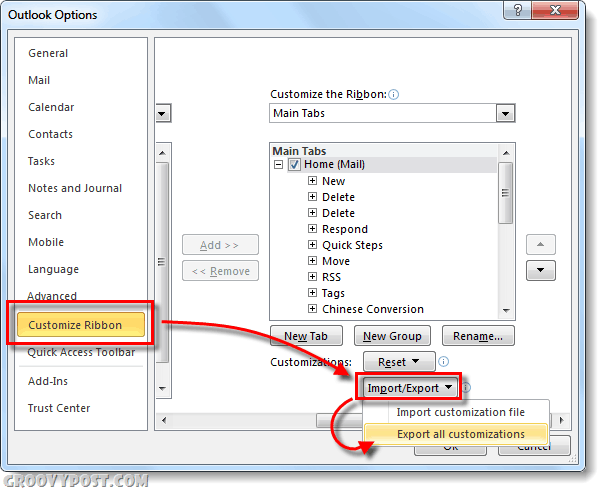
3. корак
Изабери локацију на коју желите да сачувате резервну мапу. Подразумевано име за датотеку сигурносне копије је Прилагодбе програма Оутлоок (олкекплорер) .екпортедУИ али можете га преименовати у шта год желите.
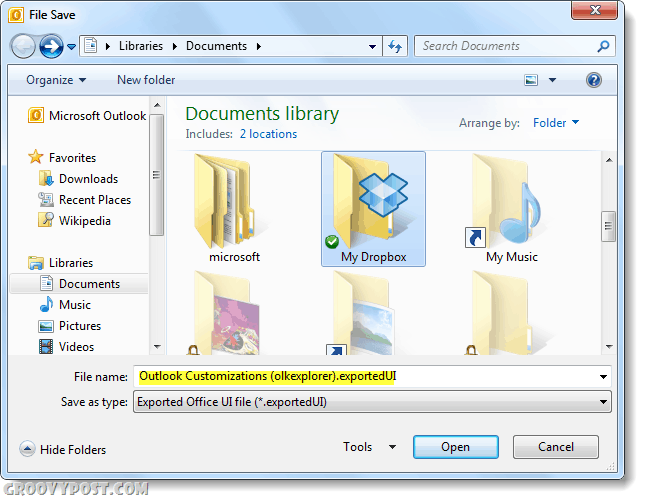
Након што сачувате, готови сте! Ваше прилагођене врпце и траке за брзи приступ сада су сигурносно копиране.
Како обновити Оффице 2010 траку
Имајте на уму да ће овај поступак заменити све тренутне траке и ставке брзог приступа.
Корак 1
Као што смо претходно урадили са прављењем резервних копија, уђите у мени „Опције“ апликације за Оффице 2010. Некада Кликните на тхе тхе Прилагоди Трака таб Кликните на тхе тхе Импорт / Екпорт дугме и Изаберите Увези датотеку за прилагођавање.
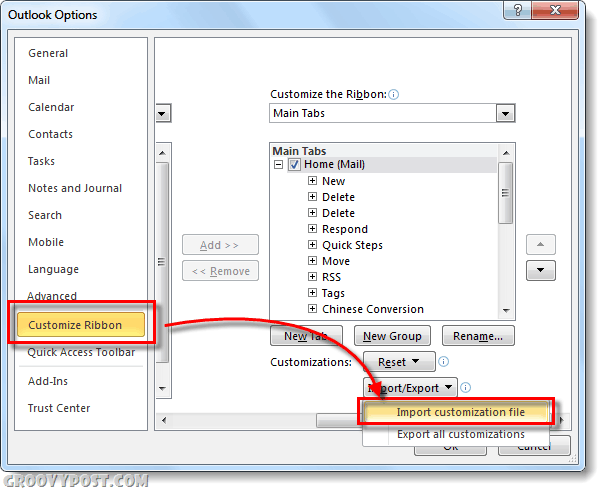
Корак 2
Претражите до локације сигурносне копије .екпортедУИ датотека и Изаберите Отвори.
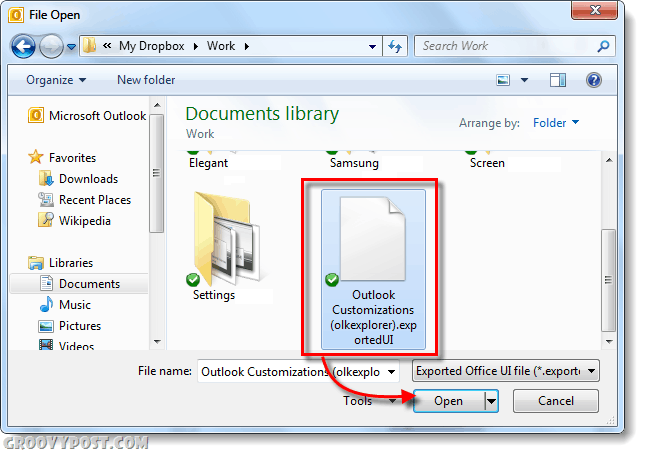
3. корак
Појавит ће се потврда, Кликните на Да.
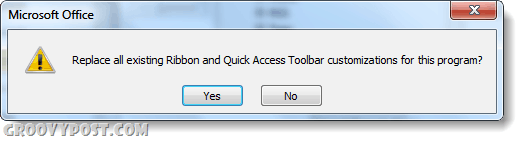
Завршено!
Закључак
Процес израде резервне копије ваше врпцеприлагођавања су једноставна и брза. Ово ће вам добро доћи ако форматирате или прелазите између више рачунара и желите да дуплирате свој интерфејс. Будите пажљиви приликом уметања резервних копија јер ће пребрисати све тренутне поставке!








![Мицрософт Оффице 2010 Бета Преузимање [гроовиДовнлоад]](/images/download/microsoft-office-2010-beta-download-groovydownload.png)
![Мицрософт Оффице 2010 РТМ доступан преко МСДН-а за преузимање [гроовиДовнлоад]](/images/download/microsoft-office-2010-rtm-available-via-msdn-for-download-groovydownload.png)
Оставите коментар